このコントロールを変更すると、このページが自動的に更新されます

Macの「写真」で写真をレタッチして傷や汚れを修正する
汚れ、細かいほこり、およびその他の傷を写真から取り除くことができます。
注記: 「写真」の編集ツールを使用してビデオをレタッチすることはできません。ビデオを変更する/補正するを参照してください。
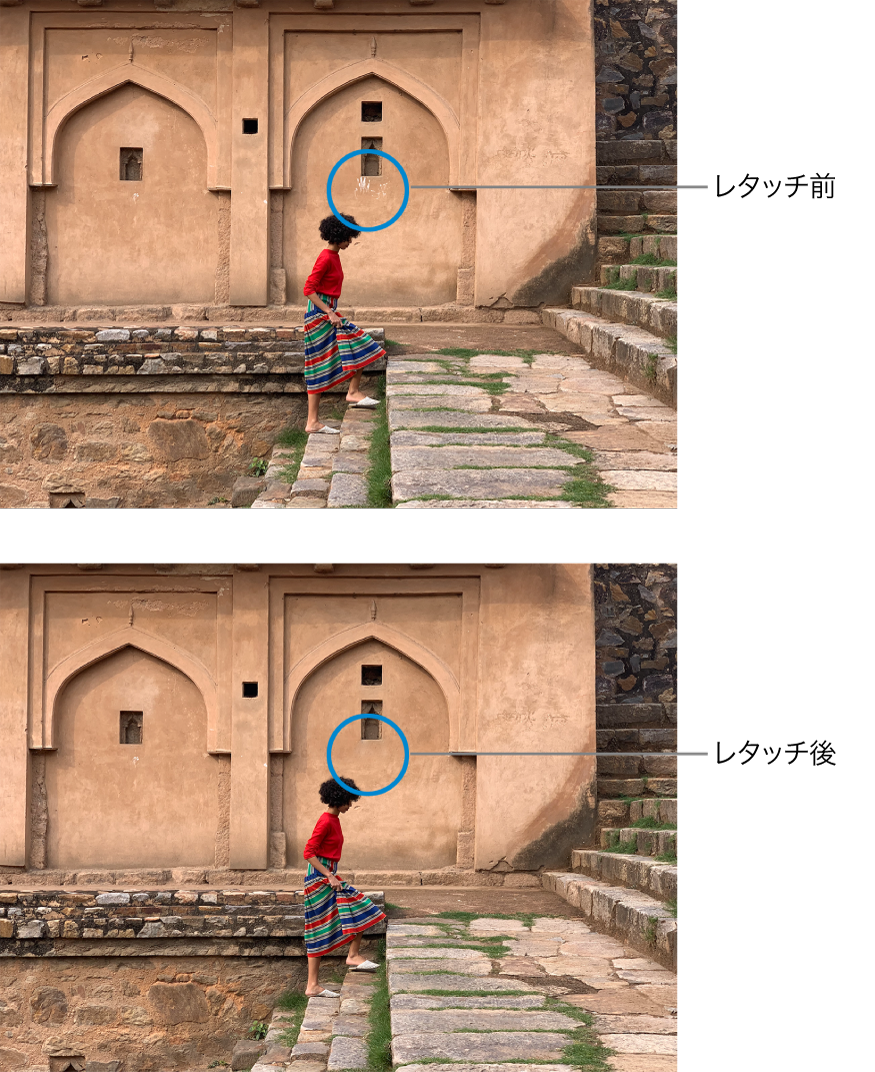
Macの写真アプリ
 で、写真をダブルクリックしてから、ツールバーで「編集」をクリックします。
で、写真をダブルクリックしてから、ツールバーで「編集」をクリックします。ツールバーの「調整」をクリックします。
「調整」パネルで、「レタッチ」の横にある矢印
 をクリックします。
をクリックします。サイズ調整スライダをドラッグして、ブラシのサイズを選択します。
スライダをドラッグしてブラシのサイズを選択した後に、左の角かっこキー([)と右の角かっこキー(])を押してブラシのサイズを変更することもできます。
ブラシを傷の上に置いてから、傷をクリックするか傷全体にドラッグして削除します。
傷が小さく、最初の操作で削除されなかった場合は、拡大してより細かな変更を加えてみてください。
ヒント: 満足のいく結果が得られない場合は、写真の別の部分のピクセルをコピーして、それらを問題の部分に適用することもできます。Optionキーを押したまま、目的のテクスチャのある領域をクリックしてから、レタッチツールを使用して変更を適用します。Controlキーを押しながら写真をクリックし、「手動レタッチのソースポイントを消去」を選択して領域からのピクセルのコピーを停止します。